win10 怎么切换ip4 win10怎么更改ipv4地址
更新时间:2021-08-19 10:17:13作者:huige
很多人在上网或者组建局域网的时候,都会将ip和ipv4地址设置为自动获取,不过有时候会出现冲突的情况,那么就要对ipv4地址进行切换更改,但是有很多ghost win10 纯净版系统用户不知道要怎么进行更改,为此,下文就来介绍一下win10更改ipv4地址的详细步骤。
具体步骤如下:
1、打开设置选择箭头选项。
2、选择更改适配器选项。
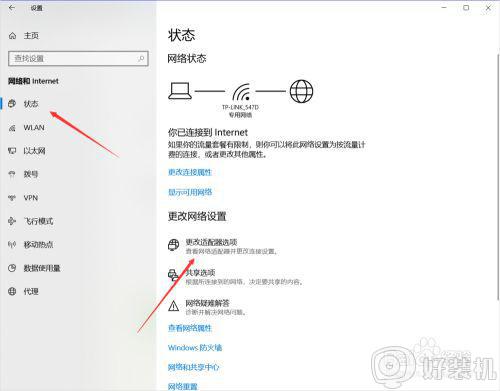
3、右键点击属性。
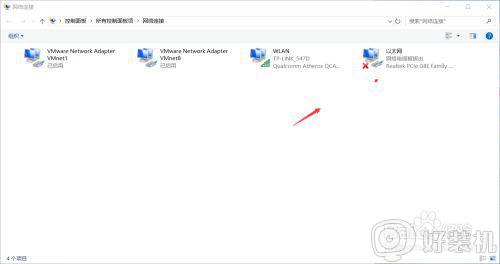
4、找到如下TCP/IPv4并双击。
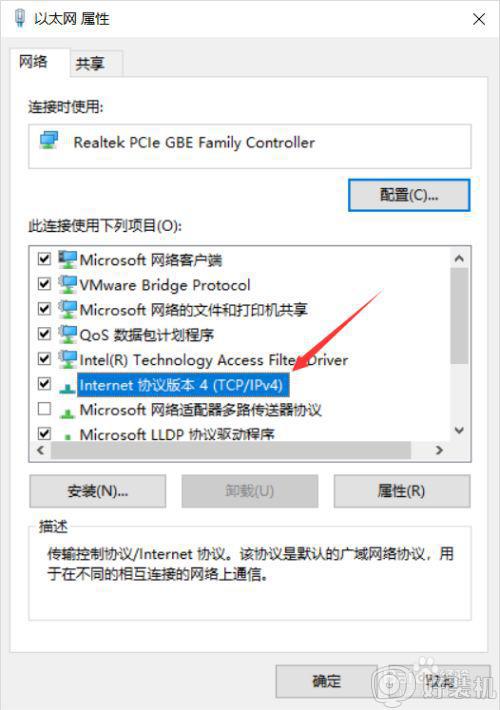
5、选择使用下面的IP地址。
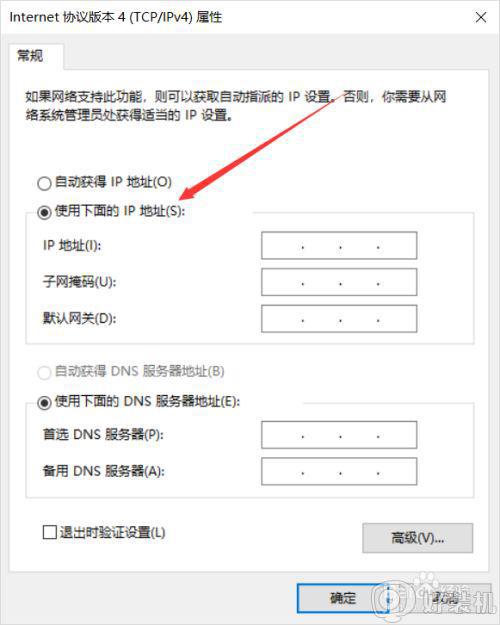
6、填入需要的ipv4地址即可。
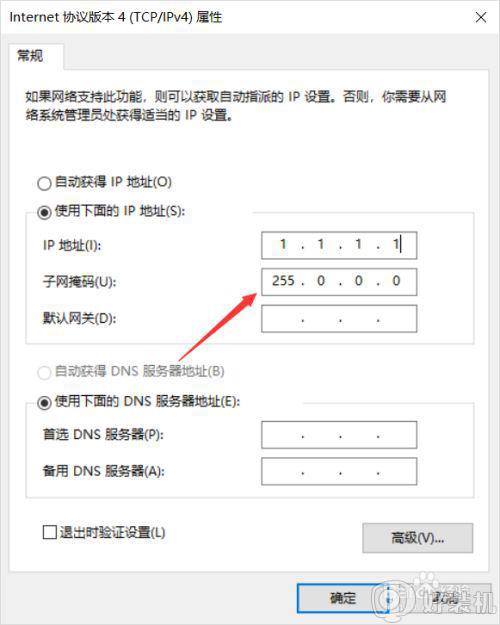
通过上面的方法就可以对win10系统中的ipv4地址进行更改了,有这个需要的用户们可以学习上面的方法来操作就行了。
win10 怎么切换ip4 win10怎么更改ipv4地址相关教程
- win10的ipv4怎么设置地址 win10如何设置ipv4地址
- win10怎么设置ipv4地址 win10协议4ip地址怎么设置
- 删除自动配置ipv4地址win10怎么设置 win10自动配置ipv4 地址如何去掉
- 关掉win10自动配置ipv4地址设置方法
- 怎么关闭win10自动获取ipv4 win10关闭自动获取ipv4地址方法
- win10 ipv4设置方法 win10ipv4地址怎么设置
- win10修改无线mac地址的方法 win10电脑mac地址怎么更改
- win10 怎么更改输入法切换键 win10如何更改切换输入法快捷键
- 如何更改ip地址win10 win10更改ip地址步骤
- win10 中英文切换快捷键怎么改 win10更改中英文切换快捷键的步骤
- win10拼音打字没有预选框怎么办 win10微软拼音打字没有选字框修复方法
- win10你的电脑不能投影到其他屏幕怎么回事 win10电脑提示你的电脑不能投影到其他屏幕如何处理
- win10任务栏没反应怎么办 win10任务栏无响应如何修复
- win10频繁断网重启才能连上怎么回事?win10老是断网需重启如何解决
- win10批量卸载字体的步骤 win10如何批量卸载字体
- win10配置在哪里看 win10配置怎么看
热门推荐
win10教程推荐
- 1 win10亮度调节失效怎么办 win10亮度调节没有反应处理方法
- 2 win10屏幕分辨率被锁定了怎么解除 win10电脑屏幕分辨率被锁定解决方法
- 3 win10怎么看电脑配置和型号 电脑windows10在哪里看配置
- 4 win10内存16g可用8g怎么办 win10内存16g显示只有8g可用完美解决方法
- 5 win10的ipv4怎么设置地址 win10如何设置ipv4地址
- 6 苹果电脑双系统win10启动不了怎么办 苹果双系统进不去win10系统处理方法
- 7 win10更换系统盘如何设置 win10电脑怎么更换系统盘
- 8 win10输入法没了语言栏也消失了怎么回事 win10输入法语言栏不见了如何解决
- 9 win10资源管理器卡死无响应怎么办 win10资源管理器未响应死机处理方法
- 10 win10没有自带游戏怎么办 win10系统自带游戏隐藏了的解决办法
